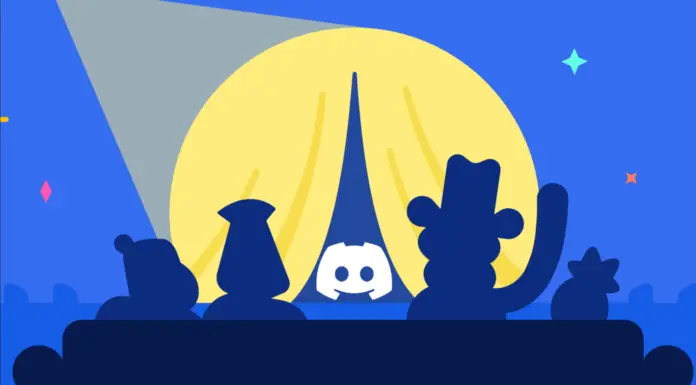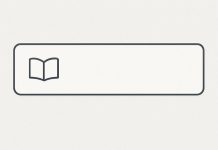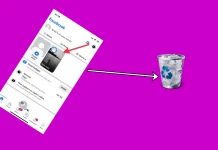Néha olyasmit kell írni, ami a beszélgetés többi résztvevője számára spoilert jelenthet, vagy valamilyen obszcén szót akarsz írni, és minden felhasználót előre figyelmeztetni, hogy ez az információ sértő lehet számukra, vagy spoilert jelenthet. Ha ez a helyzet, a Discord Spoiler Tag funkciója segíthet.
Mi kell a Spoiler Taghez a Discordban?
Sokan egyszerűen szeretnek úgy kommunikálni, hogy levelezésükbe különböző hangulatjeleket, matricákat, gifeket és egyebeket ágyaznak be. Ez segít feldobni a barátokkal folytatott beszélgetést, és néha még fel is vidítja őket. A Discord éppen ilyen lehetőséget biztosít. Ugyanis a videó- és hangkonferenciák mellett egyszerűen a chat segítségével is kommunikálhat.
Ha új vagy a Discordon, valószínűleg még nem ismered a platform számos funkcióját. A Discord lehetővé teszi, hogy egyedi effekteket hozzon létre a csevegésben. Az asztali vagy mobileszköz Discord alkalmazásán lévő speciális billentyűparancsok megváltoztathatják a nézők és olvasók gondolkodását az Ön által közzétett tartalomról. A felhasználók így mindenféle formázást hozzáadhatnak a bejegyzésekhez, beleértve a félkövér, dőlt betűs, kódformázást, valamint a spoilercímkéket.
A spoilercímkék hasznosak, ha figyelmeztetni szeretnél másokat, hogy olyan információval készülsz szolgálni, amire valaki nincs felkészülve. Ez lehet például spoiler egy film, tévésorozat, könyv vagy videojáték végéről. A címke hozzáadása után a többi felhasználó csak egy szürke vagy fekete dobozt lát a tartalom felett.
Akkor is hasznos lehet, ha kritikus véleményt nyilvánít valamiről. Vagy használhatod a spoiler taget viccnek is. Ha olyan mondatot írsz, amelyben nincs olyan szó, amelyet spoilercímke rejt, akkor az egy bizonyos módon olvasható, és amikor kinyitod a címkét, teljesen máshogy néz ki. Ez igazán szórakoztató lehet.
Ha úgy döntesz, hogy spoiler taggel javítod a hozzászólásodat, vagy el akarsz rejteni egy bizonyos részt belőle spoilerek vagy viccek miatt, nagyon könnyen megteheted. Szó szerint néhány másodpercet vesz igénybe.
Hogyan adhatsz spoiler taget a Discord asztali alkalmazásban?
Ha discordot használsz a számítógépeden, akkor a spoiler tag hozzáadása nagyon egyszerű lesz számodra. Többféleképpen is hozzáadhatsz spoiler taget a Discord alkalmazáshoz az asztali gépeden.
Az üzenet megjelölésével
Az első módja az, hogy az üzenetet spoilerként jelöli meg. Ha ezt szeretné megtenni, a következő lépéseket kell követnie:
- Írja be üzenetét a Discord csevegőmezőbe.
- Ezután jelölje ki az üzenetet az egérrel, vagy kattintson rá duplán.
- Válassza ki a szem ikont a kis felugró ablakban.
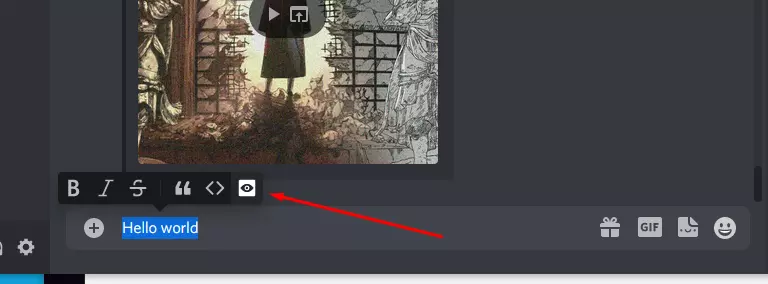
- Győződjön meg róla, hogy a szövegben két függőleges sáv jelenik meg.

- Végül nyomja meg az Entert az asztali billentyűzeten, hogy elküldje az üzenetet egy spoilercímkével.
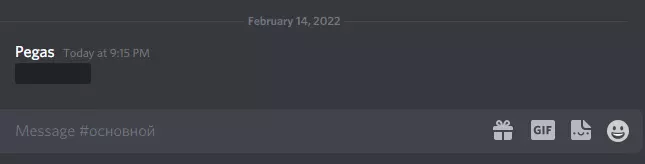
Miután elküldte az üzenetet, a csevegőpartnerek mindegyike láthatja azt. A spoiler címke azonban elrejti a szöveget, amíg barátaid rá nem kattintanak, hogy felfedjék a tartalmat.
Markdown kódokkal
A második lehetőség a spoiler tag hozzáadása Markdown kódok segítségével. Ha ezt szeretné megtenni, akkor a következő lépéseket kell követnie:
- Először is, írj be két függőleges vonalat a csevegőmezőbe az üzeneted előtt a Shift + Backslash billentyűkombinációval.
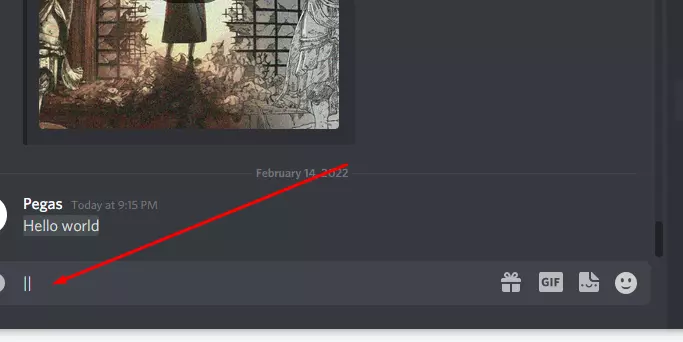
- Írja be az üzenetet, és zárja le egy másik két függőleges sávval.
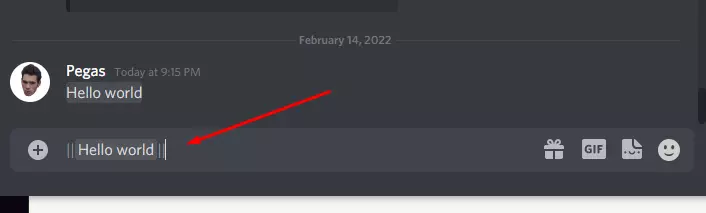
- Ezután nyomja meg az Enter billentyűt a billentyűzeten, hogy elküldje az üzenetet spoilercímkével.
Ezek a sávok lehetőséget biztosítanak arra, hogy az üzenetet elrejtse a spoilercímkében, és a többi felhasználónak kattintania kell az információ feltárásához.
Lehetősége van arra is, hogy a csatolmányokat spoilerként elrejtse. Ha feltöltesz egy mellékletet, a Discord lehetőséget ad a „Spoilerként való megjelölésre”. Ez azonban csak a Discord asztali verziójában működik.
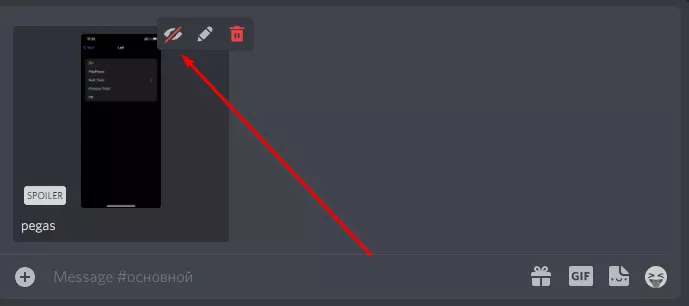
Hogyan adhatsz spoiler címkét a mobileszközödön?
Ezenkívül a Discordot Androidot futtató mobilkészüléken is lehet használni. Ez elég praktikus Lehetőség van arra is, hogy a Discordot Android vagy iOS és iPadOS rendszert futtató mobilkészülékén használja. Ez meglehetősen praktikus mind a barátaiddal való hang- és videohívásokhoz, mind pedig a kedvenc online projektjeid, például a Fortnite vagy a COD Mobile telefonon vagy táblagépen való lejátszásához.
Spoiler címke hozzáadása Android eszközön
Ha a Discord Android alkalmazásban spoilercímkét szeretne hozzáadni az üzenetéhez, kövesse a következő lépéseket:
- Először is nyisd meg a Discord alkalmazást a mobileszközödön, és lépj be abba a chatbe, ahol spoilert szeretnél hozzáadni.
- Koppintsunk a csevegőmezőre, és írjunk be két függőleges sávot, ahogy az asztali gépen is tettük.
- Írja be a spoilerként elküldeni kívánt szöveget, és adjon hozzá még két függőleges sávot az üzenet után.
- Végül koppintson a küldés ikonra.
Spoiler címke hozzáadása iOS pr iPadOs rendszeren
Az Apple-eszközök felhasználói számára valamivel egyszerűbb spoilercímkét adni egy üzenethez. Ha spoilercímkét szeretne hozzáadni az iOS-eszközén, akkor az alábbi lépéseket kell követnie:
- Először is nyisd meg a Discord alkalmazást az iOS-eszközödön, és lépj be abba a chatbe, ahol spoilert szeretnél hozzáadni.
- Írja be üzenetét a csevegőmezőbe, és jelölje ki.
- Ezután megjelenik a felugró menü.
- Koppintson a „Spoilerként megjelölés” lehetőségre.
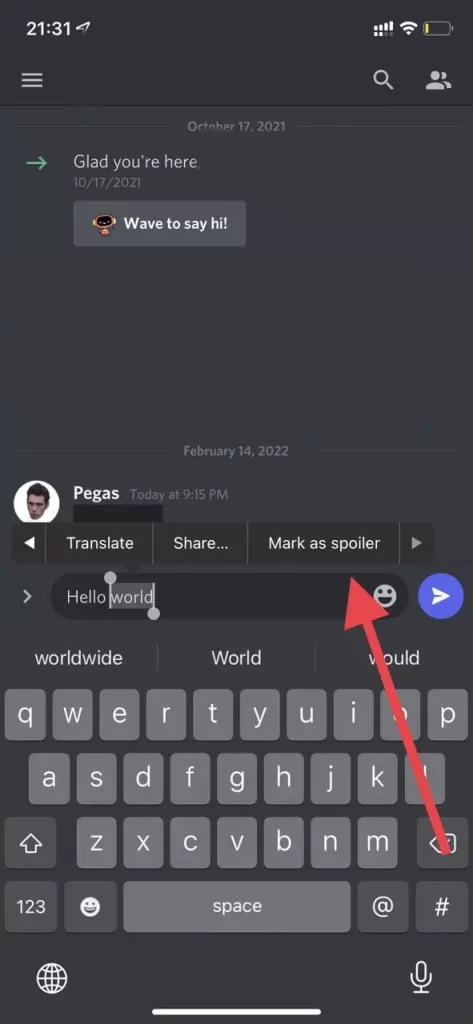
- Végül koppintson a küldés ikonra.
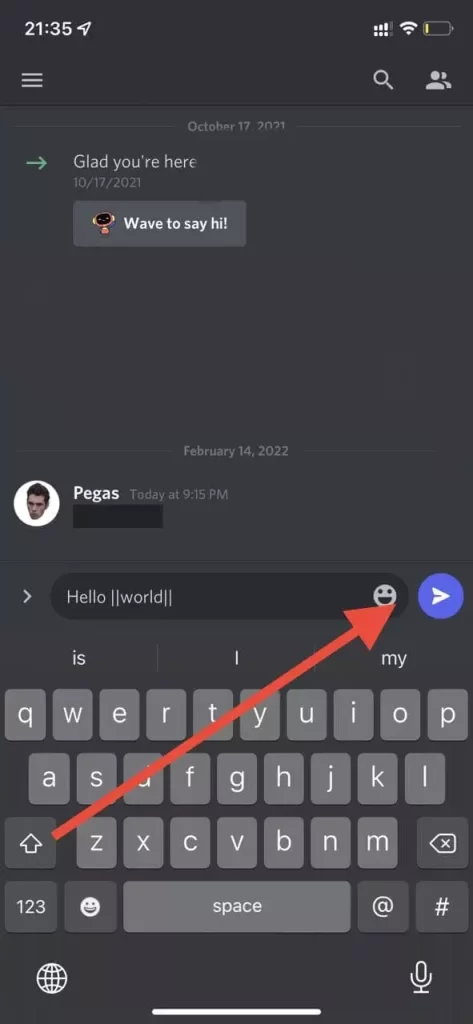
Az üzenetedhez két függőleges sáv segítségével spoilercímkét is hozzáadhatsz, ahogyan azt az asztali számítógépen is tettük.
Hogyan lehet letiltani a spoiler címkéket
A felhasználóknak és az adminoknak lehetőségük van a spoilerek kezelésére (kisebb-nagyobb mértékben). Ahelyett, hogy a moderálni kívánt szerverre mennénk, a felhasználó beállításai között érjük el a spoiler tag menüt. Ha ezt szeretnénk megtenni, akkor a következő lépéseket kell követnünk:
- Először is nyissa meg a Discord alkalmazást, és lépjen a Beállítások menüpontba.
- Válassza ki a „Szöveg és képek” kategóriát.
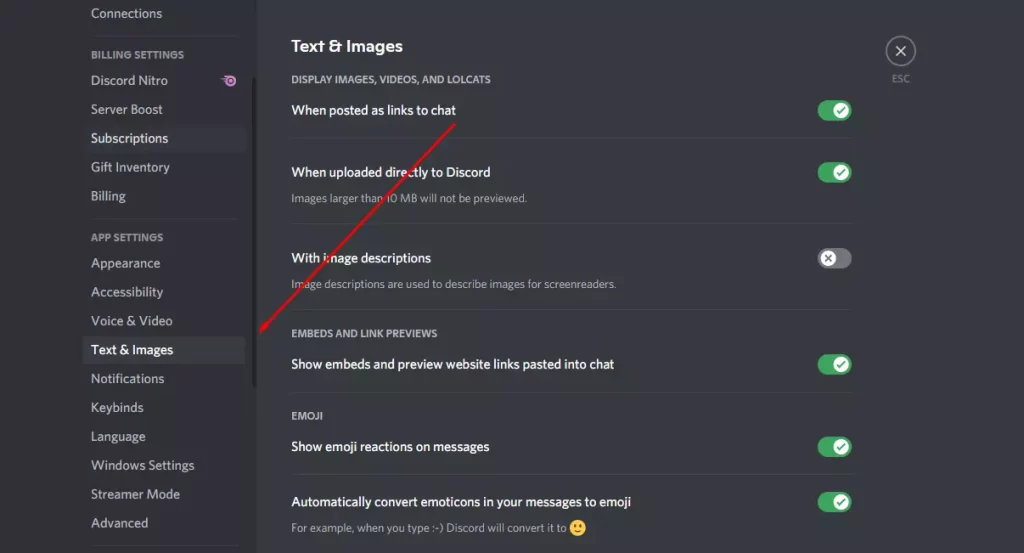
- Görgessen lefelé a spoilercímke-beállítások kezeléséhez.
- Válasszon egyet a három lehetőség közül: „Kattintásra”, „Az általam moderált szervereken” vagy „Mindig”.
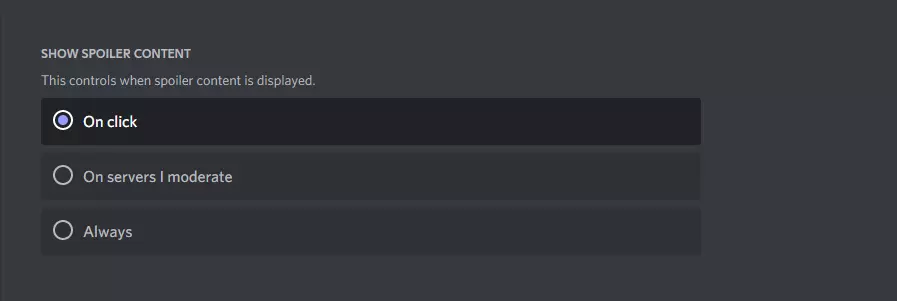
A választástól függően mindig láthatod a spoiler tag nélküli hozzászólásokat, vagy csak azokon a szervereken, ahol te vagy a moderátor, így azonnal láthatod a szabályszegéseket.
Amint láthatod, a spoiler tagek kezelése a Discord alkalmazásban nagyon egyszerű. A funkció beállításához és a spoiler taggel ellátott üzenet küldéséhez csak néhány kattintásra van szükség.